 下载文档
下载文档
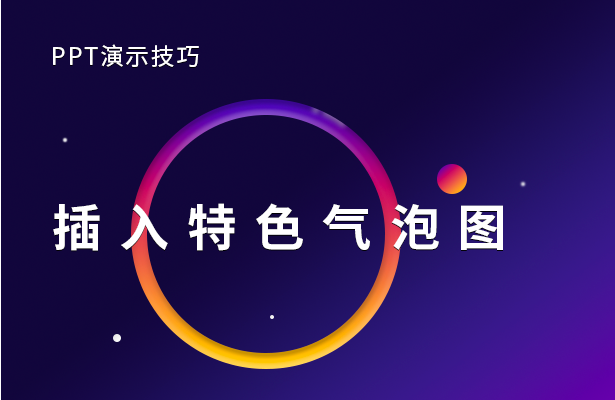
我们在利用PPT演示文稿进行日常办公时,经常需要在PPT当中插入图形或文字,有时候也需要根据表格来制作图表,那么普通的矩形图或者饼图大家如果觉得没有特色,想要让自己的PPT图表脱颖而出的话,今天我们就来教大家,如何在PPT演示文稿当中插入特色气泡图,具体怎么操作呢,一起来学习一下吧。
首先,我们单击工具栏插入,在下方选择图表选项。

弹出插入图表的对话框,选择XY(散点图),我们看到散点图上方有好几个图表分类。
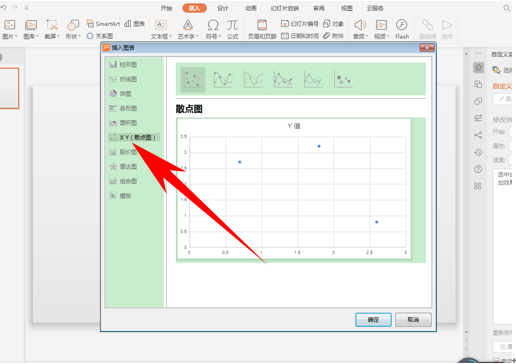
选择最后一个,即气泡图,单击确定即可插入。
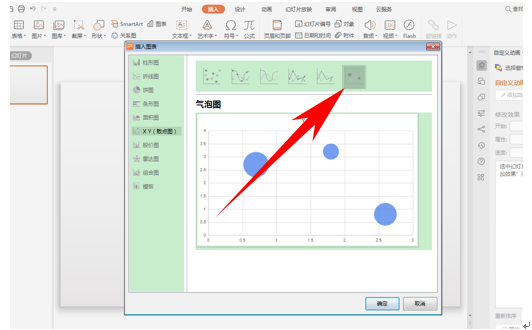
然后我们看到,气泡图就已经插入到PPT演示文稿当中了,只需要我们修改表格数据即可。

那么,在PPT演示文稿当中,插入特色气泡图,让你的PPT独具一格的方法,是不是非常简单呢,你学会了吗?
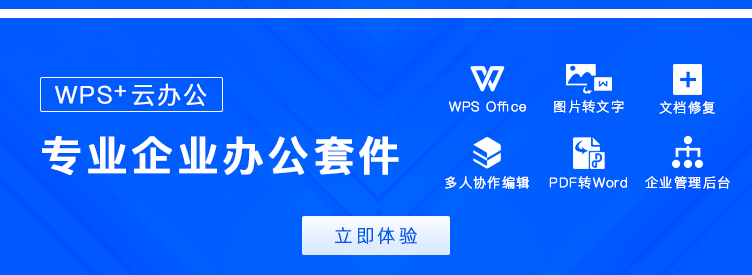
 下载文档
下载文档

选择支付方式:
 微信支付
微信支付付款成功后即可下载
如有疑问请关注微信公众号ggq_bm后咨询客服